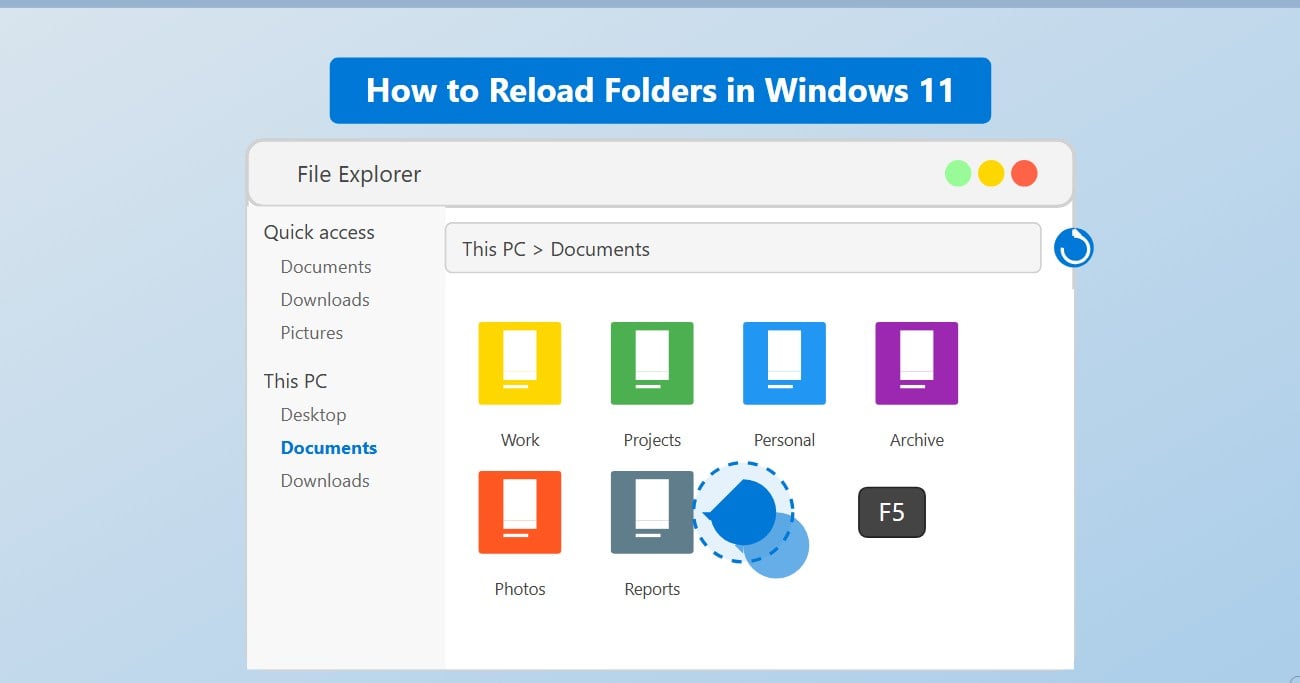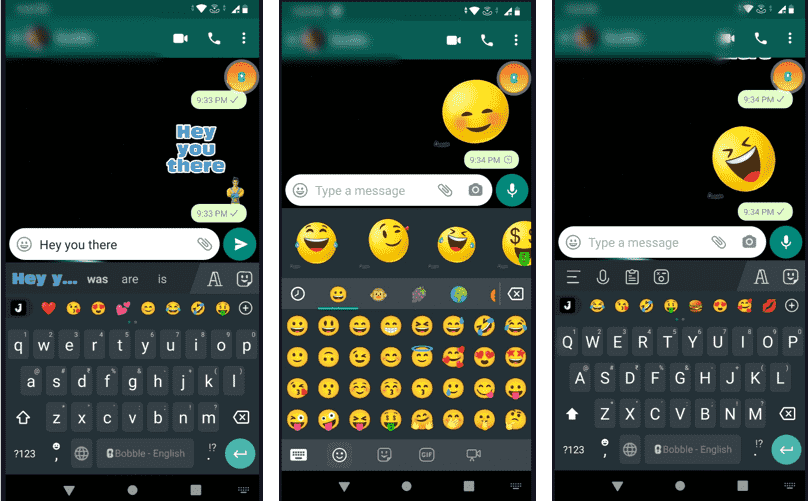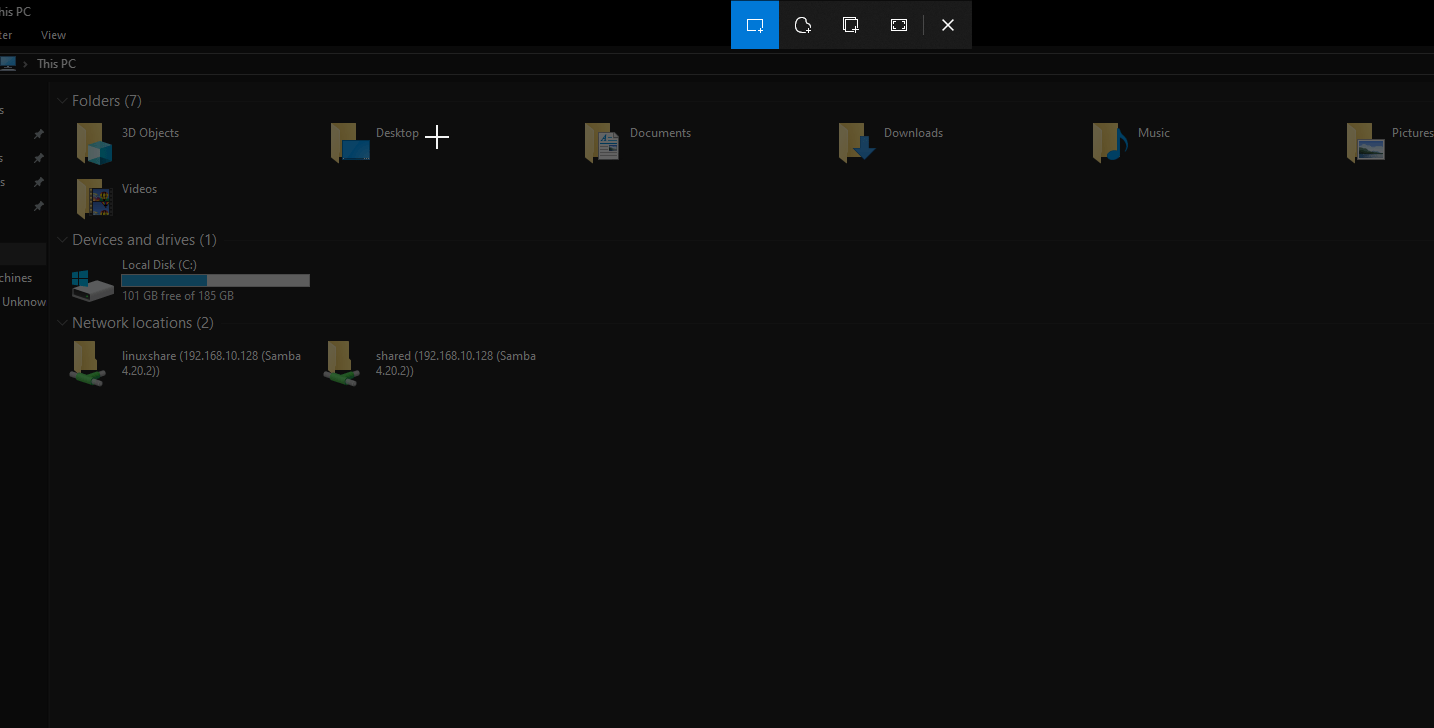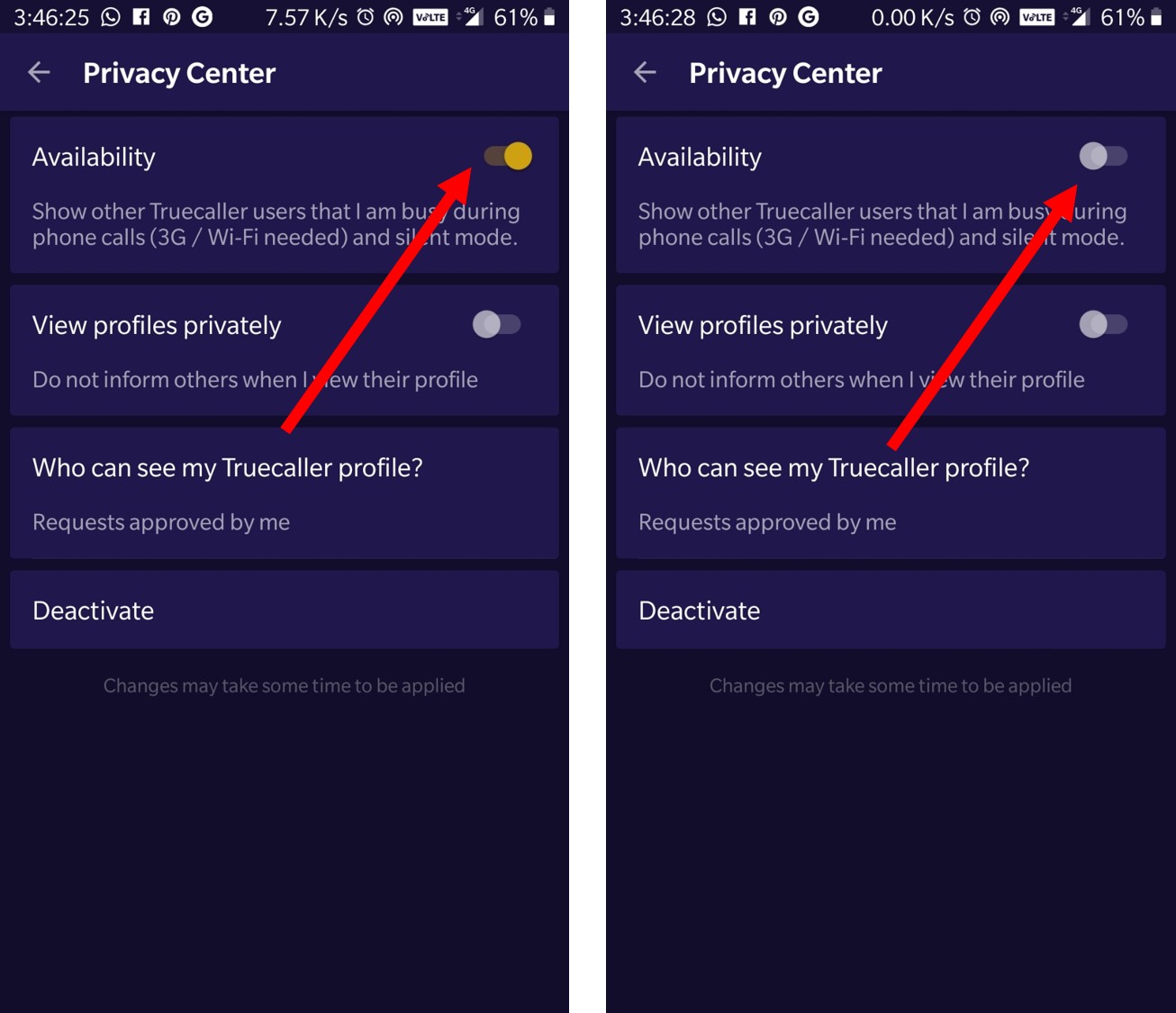Google Analytics(分析)WordPress儀表板插件非常方便地啟用Google Analytic Trucking Code和Google Analytic在WordPress Admin儀表板上的報告。 Google的分析儀表板本身非常直觀且內容豐富。它匯總了與您的網站流量和訪問者在一個地方有關的所有信息。但是,每次將WordPress儀表板留給Google Analytics(分析儀表板)以獲取流量分析有些忙碌。因此,要在WordPress上啟用Goggle Analytics儀表板,您可以使用一個名為Google Analytics(分析)儀表板的簡單插件作為WP。插件的鏈接
如何安裝和使用Google Analytics(用於WP插件)
此WordPress插件為您提供了所有Google Analytics(分析)報告和帖子和頁面的深入分析。分析數據直接出現在WP Admin儀表板上,可從WordPress網站提供每個帖子或頁面的性能詳細信息。 Google Analytics(分析儀表板插件)還允許通過不同的選項和掛鉤完全自定義Google Analytics(分析)的跟踪代碼。此免費分析儀表板插件可為您提供您的所有會話,有機搜索,頁面視圖,跳出率,位置,頁面,推薦人,關鍵字分析報告,流量渠道,社交網絡,交通媒體,搜索引擎分析報告以及更多信息。
Google Analytics(分析)儀表板用於WP插件功能:
- 實時分析報告
- 分析報告。
- 基本和事件跟踪。
- WP的分析儀表板使您可以輕鬆地跟踪以下事件:
- 分析Google自定義尺寸
- WP在多站點上的分析儀表板
現在步驟安裝免費的分析儀表板插件
- 轉到插件 - >添加新
- 搜尋WP的Google分析儀表板在插件搜索區域。
- 顯示後,安裝並激活它。
- 現在在WordPress管理空間的左側,您將看到一個名為Google Analytics(分析)的選項
請參閱下面的逐步安裝屏幕截圖
如何使用Google Analytics(分析)WordPress儀表板插件
成功安裝Google Analytics WordPress儀表板插件後,您將看到多個選項。選項是一般設置,後端設置,前端設置,跟踪代碼,錯誤和調試。現在,讓我們看看這些設置選項對我們有所幫助的H0W和H0W。
1。一般設置
在一般設置下,有一個名為插件授權的選項。單擊“授權插件”按鈕,新窗口將打開在哪裡單擊獲取訪問代碼關聯。此鏈接將通過您的帳戶的Google Analytics(分析)來驗證此插件,以生成訪問代碼。一旦將代碼粘貼到包裝盒中。請參考屏幕截圖。
2。後端設置
在此插件的後端設置中,您將獲得不同用戶的不同權限級別,這些用戶可以訪問分析儀表板。此設置允許啟用和禁用視圖功能,帖子和頁面上的報告以及主儀表板小部件。另外,可以從此選項卡設置實時設置和位置。
3。前端設置
如果您的流量非常大,並且想在您的網站的前端展示以獲得訪問者的信任,那麼您可以啟用此選項。
4。跟踪代碼設置
在此選項卡下,有五個不同的選項可以在WordPress上對Google Analytical儀表板進行自定義。
在基本設置選項中,您可以啟用或禁用網站的跟踪。
2。第二個選項是事件跟踪,在此選項卡下,我們可以啟用下載,郵件,出站鏈接,會員鏈接等事件的跟踪。
3。第三個選項是自定義,此選項可以用來為Google Analytics(用於跟踪作者,出版年,類別等)設置不同的定義。為了更好地理解,請參閱本文提供的視頻教程。
4。排除跟踪
Google Analytics(默認情況下)跟踪您網站的每一頁和帖子。現在,如果您想將管理員或其他用戶排除在跟踪中,則可以使用此選項。基本上,此選項非常方便地隱藏了管理和登錄頁面的跟踪。
5。高級設置
用於跟踪頁面速度速率的預先跟踪選項,默認情況下,指標基於您的數據樣本。此外,它允許排除您已在事件跟踪選項中設置的下載,郵件等事件。 Adsense帳戶和鏈接歸因是其他一些選項。
除了此選項外,它還可以在Google Analytics(分析)儀表板上跟踪WP的多個域。該插件與多站點網絡的安裝完全兼容,允許三種設置模式:
- 模式1:使用多個Google分析帳戶激活網絡
- 模式2:使用單個Google Analytics(分析)帳戶激活網絡
- 模式3:網絡使用多個Google Analytics(分析帳戶)停用
要跟踪訪問者報告,您將在WordPress Admin儀表板上獲得此插件創建的小部件。請參閱屏幕截圖以獲取想法。
這就是您可以使用Google Analytics儀表板WP插件直接在WordPress Admin儀表板上直接在Google Analytics(分析)流量報告中添加直接快捷方式的方式。
Google分析儀表板WordPress的視頻教程
您還可以查看以下文章: